Sommario
Poiché negli ultimi anni il volume dei programmi malware è cresciuto molto rapidamente, è difficile per i programmi antivirus gestirli. Questo accade perché ogni programma antivirus deve aggiornare il proprio database con la nuova firma del virus (prima) per disinfettare un sistema infetto o per impedire che un sistema venga infettato.
Oltre a questo, c'è un altro problema che è apparso nell'ultimo anno: la comparsa di software ransomware che, una volta infettato un computer, impedisce all'utente di utilizzarlo in tutte le modalità di Windows (normale, modalità provvisoria, modalità provvisoria con rete) e, di conseguenza, l'utente non può disinfettare il suo PC. Un esempio ben noto di questo tipo di ransomware è il virus FBI Moneypack o FBI Virus oPer tutti questi motivi, ho deciso di scrivere una guida alla rimozione per disinfettare il computer da quasi tutti i programmi dannosi (virus, trojan, rootkit, ecc.) o ransomware che impediscono di utilizzare il computer.
Per poter pulire il vostro sistema infetto, prima di tutto avete bisogno di un'immagine CD (o USB) di un supporto avviabile pulito, in modo da avviare il computer in un ambiente pulito e poi disinfettarlo dal malware. Per questo motivo, in questa guida, utilizzo il supporto Hirens BootCD, perché contiene un'immagine avviabile pulita integrata con alcune sorprendenti utility antimalware e di pulizia gratuite che possono aiutarvi facilmentedisinfettare il computer da qualsiasi malware.
In questa esercitazione troverete le istruzioni su come utilizzare Hirens BootCD per disinfettare qualsiasi sistema informatico.
Come disinfettare un computer infetto utilizzando il BootCD di Hiren.
Passo 1. Scaricare il BootCD di Hiren
1. Scaricare Il CD di Hiren al computer.*
Hiren's BootCD Pagina ufficiale di download: http://www.hirensbootcd.org/download/
Scorrere la pagina verso il basso e fare clic su " Hirens.BootCD.15.2.zip " )

2. Quando il download è completato, fare clic con il tasto destro del mouse su " Hirens.BootCD.15.2.zip " per estrarlo.
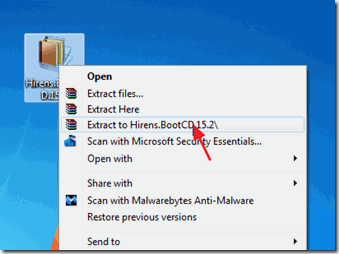
Fase 2: Bruciatura Hirens BootCD in un disco ottico.
Nota: Se non si dispone di un'unità CD/DVD sul computer (ad esempio se si possiede un netbook), seguire questa guida: Come inserire il BootCD di Hirens in una chiavetta USB.
1. In " Hirens.BootCD.15.2 ", trovare il file immagine del disco "Hiren's.BootCD.15.2.ISO" e masterizzarlo su un CD.
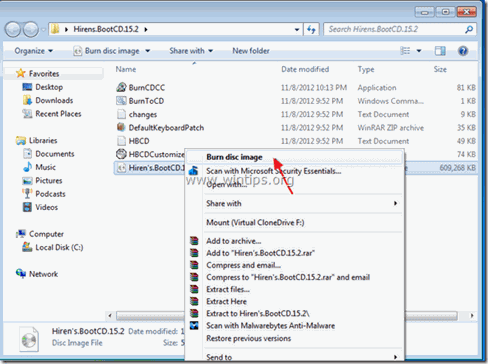
Fase 3: Avviare il computer infetto con Hirens.BootCD.
1. Innanzitutto, accertarsi che l'unità DVD/CDROM sia selezionata come primo dispositivo di avvio nell'impostazione del BIOS (CMOS). A tal fine, verificare che l'unità DVD/CDROM sia selezionata come primo dispositivo di avvio:
- Accensione il computer e premere " DEL " o " F1 " o " F2 " o " F10 " per entrare BIOS (CMOS).
(Il modo in cui si accede alle impostazioni del BIOS dipende dal produttore del computer). All'interno del menu del BIOS, trovare la voce " Ordine dello stivale ".
(Questa impostazione si trova comunemente all'interno di " Caratteristiche avanzate del BIOS "). A " Ordine dello stivale ", impostare l'opzione CD-ROM guidare come primo dispositivo di avvio. Salva e uscita dalle impostazioni del BIOS.
2. Inserire il CD di avvio di Hirens nell'unità CD/DVD del computer infetto per avviarlo.
3. Quando il pulsante " Il CD di Hiren Sullo schermo appare il menu ", utilizzare i tasti freccia della tastiera per evidenziare la voce " Mini Windows Xp" e quindi premere " ENTRARE "
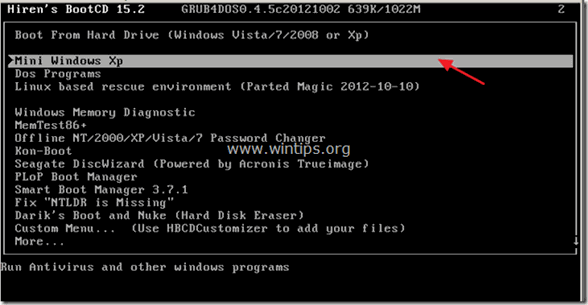
Passo 4. Eliminare i file temporanei.
In questo passaggio procediamo a eliminare tutti i contenuti dalle cartelle temporanee del sistema infetto: " Temp " & " File temporanei di Internet ”.
* Nota: “ Temp " & " File temporanei di Internet " sono create e utilizzate da Windows per memorizzare i file temporanei creati dai servizi di Windows o da altri programmi software (ad esempio "Internet Explorer"). Queste cartelle sono utilizzate anche dai programmi malware (virus, trojan, adware, rootkit, ecc.) per memorizzare ed eseguire i loro file dannosi. Pertanto, quando si elimina il contenuto di queste cartelle, si rimuovono tutti i file di scarto e anche tutti i file potenzialmentefile dannosi, senza compromettere in alcun modo il funzionamento del computer!
Per prima cosa, scopriamo la lettera di unità del disco locale principale. Il disco locale principale è il disco su cui è installato Windows. Per fare ciò:
1. Da " Mini Windows XP " desktop, doppio clic a Esplora risorse icona.
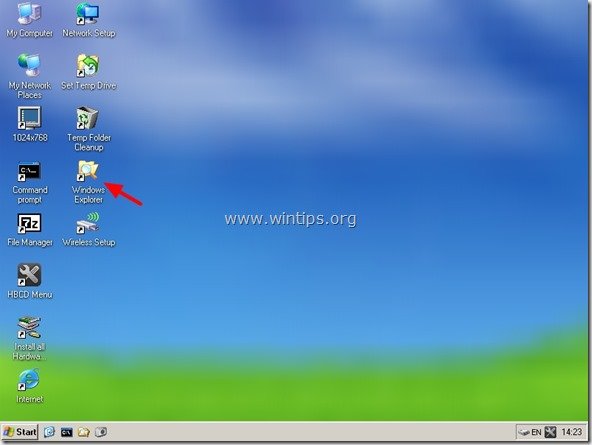
All'apertura di Esplora risorse, dovrebbero essere visualizzate tutte le unità installate sul sistema. L'elenco comprende le unità BootCD di Hirens (" RamDrive ", " HBCD 15,2 " & " Mini Xp ") e l'unità (o le unità) disco locale.
Ad esempio, in un sistema basato su Windows XP con un disco rigido installato, si dovrebbero vedere le seguenti unità:
- (B:) RamDrive (C:) Disco locale (D:) HBCD 15.2 (X:) MIni Xp
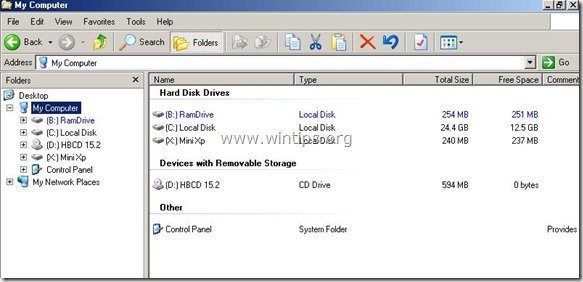
2. Nell'esempio precedente il disco locale principale è contrassegnato dalla lettera " C "Se vedete più di un "Disco locale " presenti sul computer, è necessario esplorare tutte le " Dischi locali ", fino a trovare in quale "Disco locale (lettera di unità)" è installato Windows.
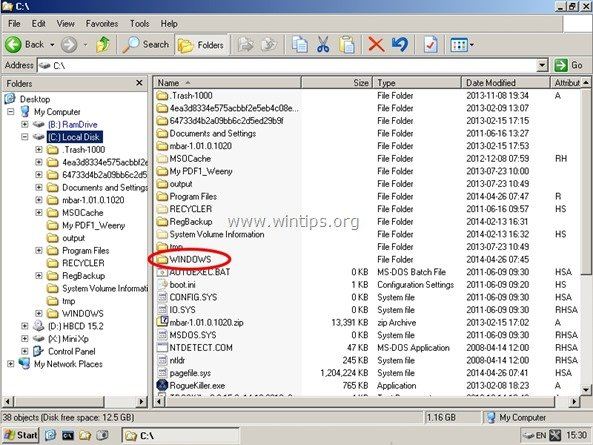
3. Una volta individuata la lettera dell'unità disco locale principale, spostarsi nelle seguenti posizioni ed eliminare tutti i contenuti presenti all'interno dell'area " TEMP " e " Cartelle "File temporanei Internet .
Windows XP:
C:\ Temp \
C:\Windows Temp \
C:´Documenti e impostazioni´´Impostazioni locali´´. Temp \
C:´Documenti e impostazioni´´Impostazioni locali´´. File temporanei di Internet \
C:´Documenti e impostazioni´Utente predefinito´Impostazioni locali Temp \
C:´Documenti e impostazioni´Utente predefinito´Impostazioni locali File temporanei di Internet \
Windows 8, 7 e Vista
C:\ Temp.
C:\Windows Temp.
C:\UsersAppDataLocal Temp.
C:■UsersAppData■Local■Microsoft■Windows File temporanei di Internet \
C:´Users'Default'AppData´Local´ Temp.
C:´Users'Default'AppData´Local'Microsoft'Windows \File temporanei di Internet \
C:´Users'Tutti gli utenti´ TEMP \
4. Cancellare anche il contenuto di " Temp " & " File temporanei di Internet " per qualsiasi altro utente che utilizza il computer infetto.
5. Chiudere Esplora risorse.
Passo 5. Attivare la connessione di rete di Mini Windows XP.
Ora attiveremo la connessione di rete per poterci collegare e scaricare i file da Internet.
Attenzione: Se si lavora con un computer portatile, collegare il portatile alla rete utilizzando un cavo Ethernet prima di proseguire con questo passaggio." Impostazione della rete L'utility "non riconosce correttamente le schede Wi-Fi,
1. Da " Mini Windows XP " desktop doppio clic a " Impostazione della rete ".

2. Quando " Responsabile di rete PE ", trascinare e lasciare il mouse su " Stato " per verificare se il computer è collegato (alla rete).
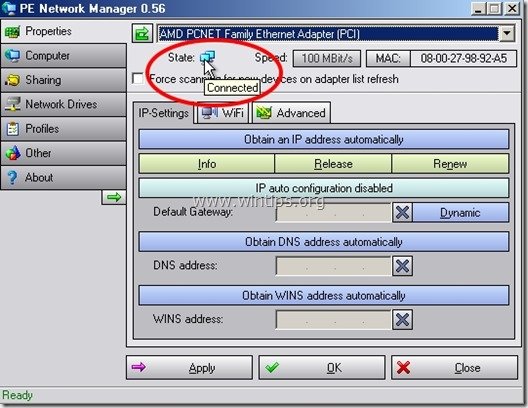
3. Successivamente, assicurarsi che la scheda di rete abbia ottenuto un indirizzo IP valido. A tal fine, fare clic su " Info ".
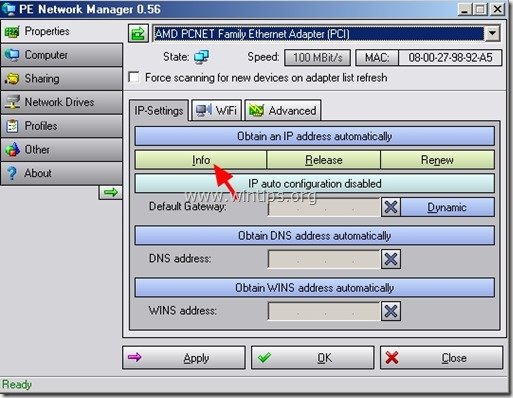
4. A " Informazioni DHCP di rete La finestra "è" e si vedrà una schermata simile a questa:*
* Nota: Il " Indirizzo IP ", " Maschera di sottorete ", " Gateway predefinito " e " Server DNS "I numeri dei campi possono variare a seconda del computer.
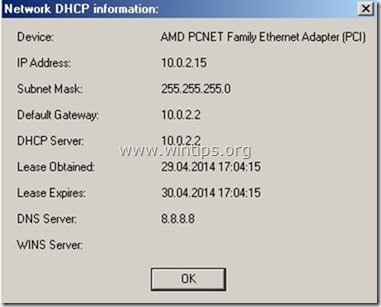
Se l'opzione " Indirizzo IP ", " Maschera di sottorete ", " Gateway predefinito " e " Server DNS Se i campi "sono vuoti, non è possibile connettersi alla rete. In questo caso, controllare i cavi o specificare manualmente le impostazioni dell'indirizzo di rete. **
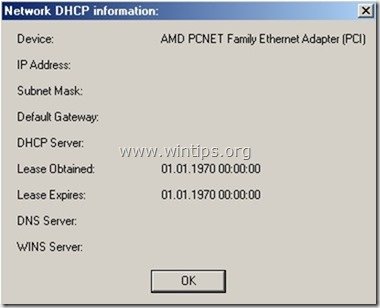
**Per specificare manualmente le impostazioni di rete, dal menu principale " Responsabile di rete PE ", fare clic su " Ottenere automaticamente un indirizzo IP ”.
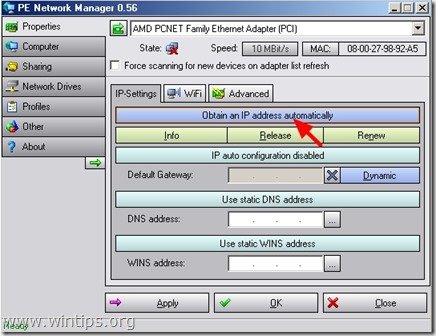
Digitate manualmente il vostro " IP" , " Maschera di sottorete ", " Gateway predefinito " e " Server DNS " e fare clic su "Applica".
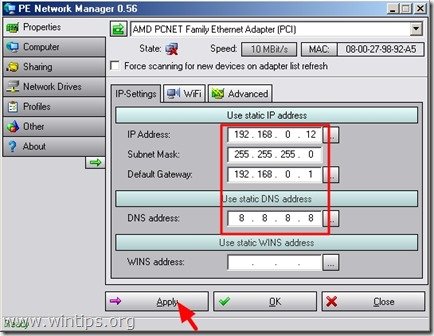
5. Chiudere " Responsabile di rete PE ".
Passo 5. Disinfettare il computer infetto con RogueKiller.
1. Dal desktop di Mini Windows XP, fare doppio clic su " Internet " del browser.
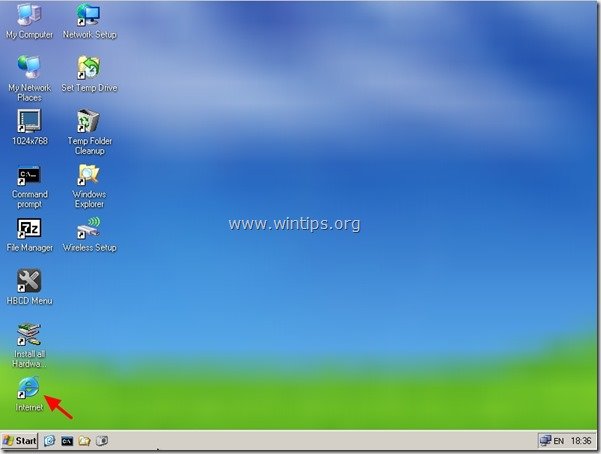
2. Andare su "https://www.adlice.com/softwares/roguekiller/" e scorrere la pagina fino a trovare e cliccare su " RogueKiller " link per il download.
* Nota: È inoltre possibile trovare la pagina di download di "RogueKiller" dal sito web "www.wintips.org" (sotto " Strumenti e risorse ").
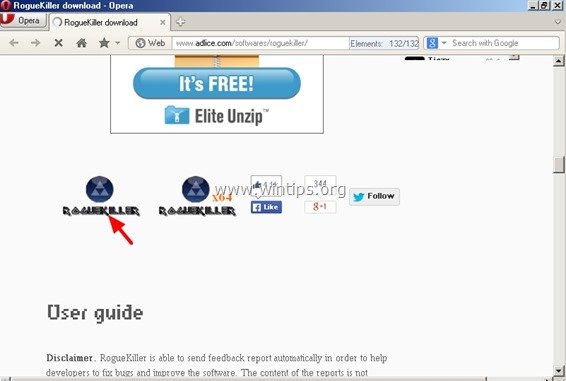
3. Nella finestra a comparsa, fare clic su " Correre " per eseguire " RogueKiller.exe ".
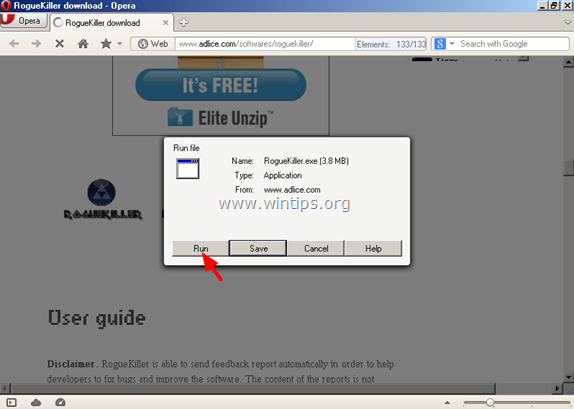
4. Al termine della pre-scansione, leggere e " Accettare " i termini della licenza.
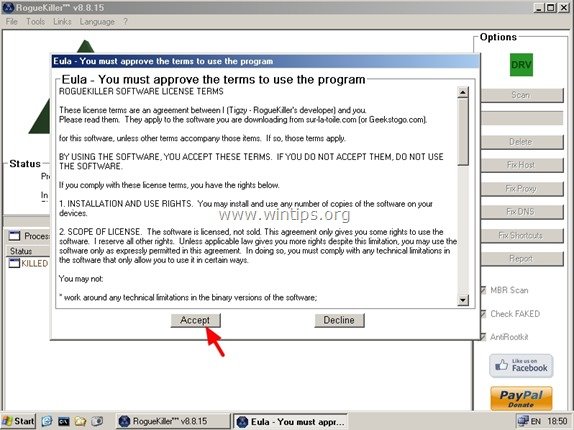
5. Premere il tasto " Scansione " per scansionare il computer alla ricerca di minacce e voci di avvio dannose.
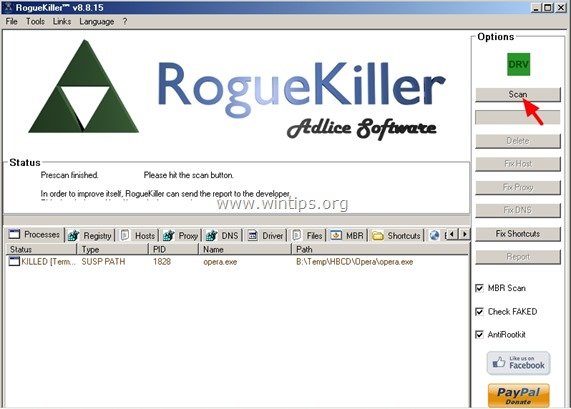
6. Infine, al termine della scansione completa, premere il tasto "Cancellare" per rimuovere tutti gli elementi dannosi trovati.
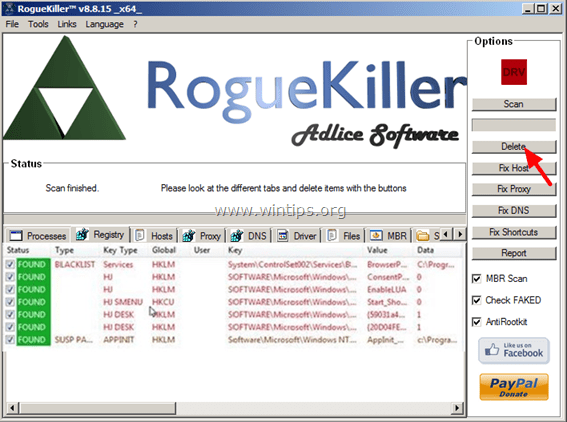
7. Chiudere “ RogueKiller " e proseguire con il passo successivo.
Passo 6. Rimuovere il malware con Malwarebytes Anti-Malware.
1. Dal desktop di Mini Windows XP, fare doppio clic su " HBCD Icona "Menu".

2. A Hiren's BootCD 15.7 - Lettore di programmi andare a " Programmi " > " Antivirus/Spyware " e fare clic su " AntiMalware di Malwarebytes ”.
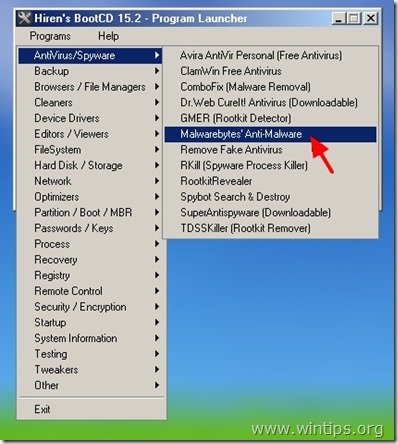
3. Premere un tasto qualsiasi quando appare la seguente schermata.
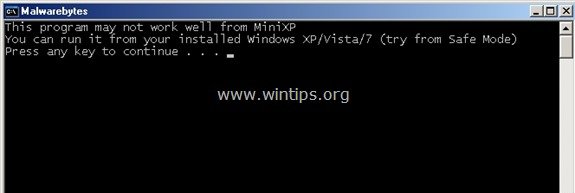
4. Quando " Anti-Malware di Malwarebytes " appare sullo schermo, selezionare il pulsante " Aggiornamento " e fare clic su " Verifica degli aggiornamenti ”.

5. Al termine dell'aggiornamento, premere " OK " per chiudere la finestra a comparsa delle informazioni.
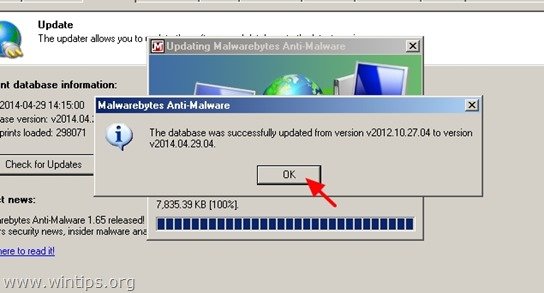
6. Ora fate clic sul pulsante " Scanner ".
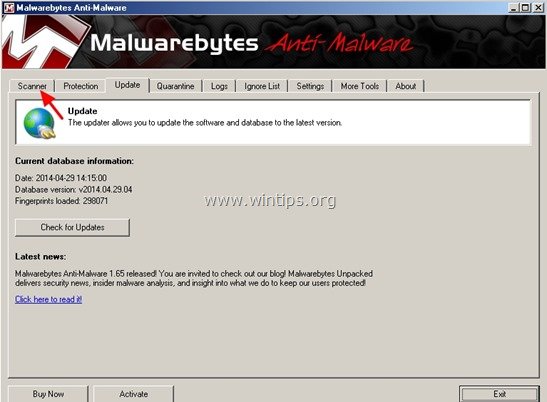
7. Fare clic per attivare la funzione " Eseguire la scansione completa " e quindi premere l'opzione " Scansione ".
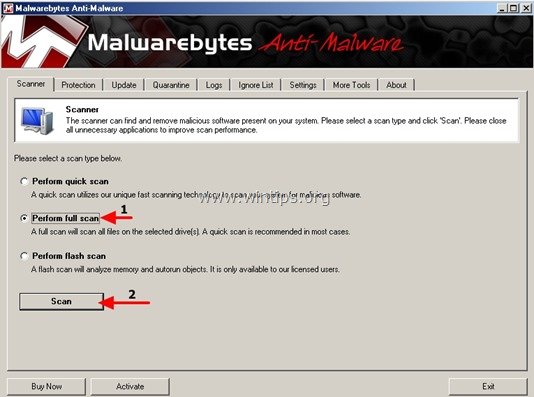
8. Nella schermata successiva, lasciate selezionata solo la lettera dell'unità disco locale principale (ad esempio, "C" in questo esempio) e deselezionate tutte le altre unità elencate. Quindi premete il tasto " Scansione ".
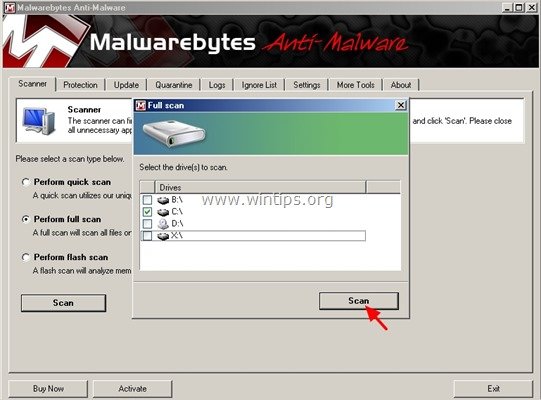
9. Attendere che Malwarebytes Anti-Malware esegua una scansione del computer alla ricerca di malware.
* Nota: Quando il programma trova gli oggetti minacciosi, si vedrà che " Oggetto rilevato "Campo diventa rosso contare gli elementi infetti man mano che la procedura di scansione prosegue.
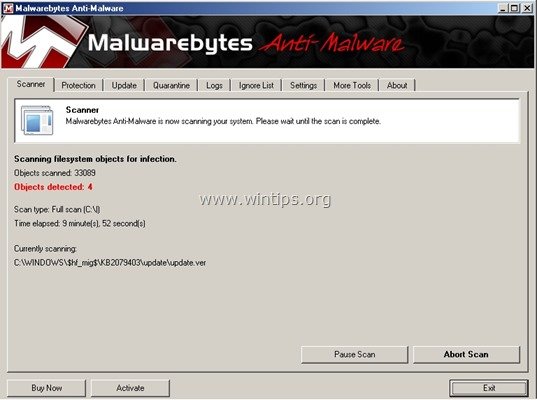
10. Al termine della scansione, premere il tasto " OK " per chiudere la finestra informativa e premere il tasto " Mostra i risultati " per visualizzare e rimuovere le minacce dannose.
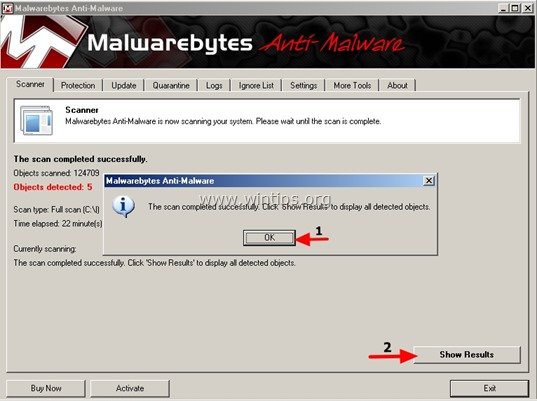
11 . al " Risultati dello spettacolo " finestra controllo - utilizzando il tasto sinistro del mouse. tutti gli oggetti infetti trovato ECCETTO i seguenti tre (3) oggetti:
- Malware.Packer.Gen
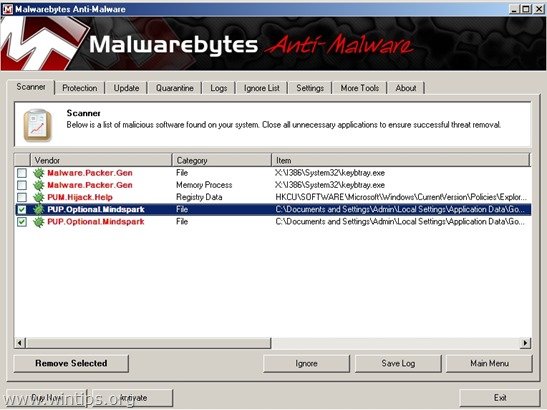
12. Infine, premete il tasto " Rimuovi selezionati " per disinfettare il computer.
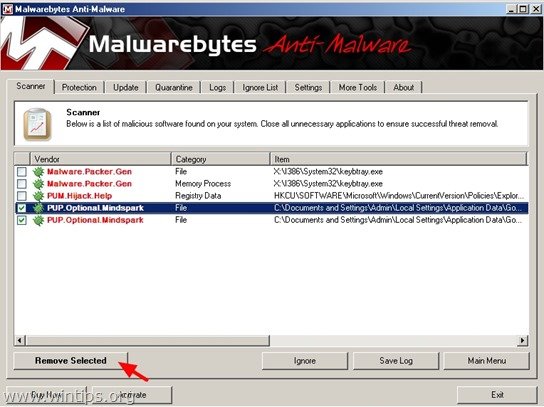
13. Quando il processo di rimozione degli oggetti infetti è completo , risposta " Sì " a " Riavviare il sistema e rimuovere correttamente tutte le minacce attive. " e poi rimuovere il "Hirens BootCD" dall'unità CD/DVD per avviare normalmente Windows.
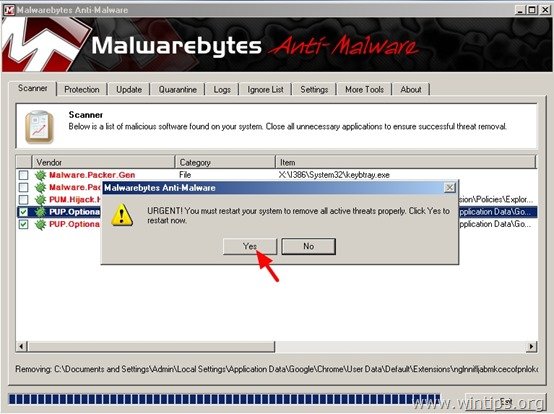
14 Quando Windows è caricato, assicurarsi che il computer sia completamente disinfettato dai programmi dannosi seguendo i passaggi di questa guida: Guida alla rimozione del malware per pulire il computer infetto.

Andy Davis
Il blog di un amministratore di sistema su Windows




